
Wie übertrage ich Daten von Redmi zu OnePlus? | Schritt-für-Schritt-Anleitung

Der Wechsel von einem Redmi-Telefon zu einem OnePlus-Gerät kann ein spannendes Upgrade sein. Die reibungslose Datenübertragung kann jedoch problematisch sein. In dieser Anleitung zeigen wir Ihnen, wie Sie Daten mit verschiedenen Methoden von Redmi zu OnePlus übertragen . Egal, ob Sie Kontakte, Fotos, Nachrichten oder andere wichtige Dateien übertragen möchten – wir haben die Lösung.
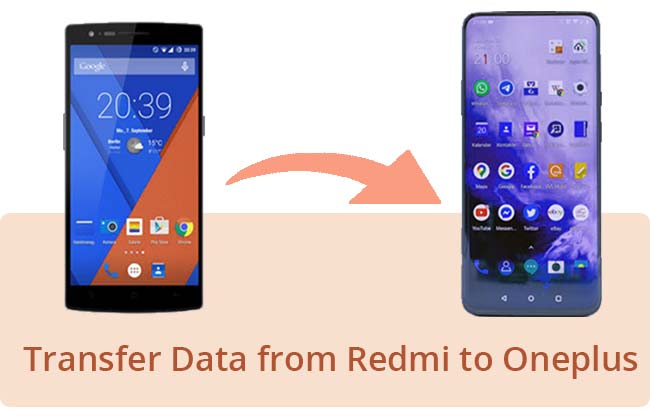
Wenn Sie auf ein neues Telefon umsteigen , ist es wichtig, Ihre wichtigen Daten zu übertragen. Hier sind einige Gründe, warum Sie Daten von Redmi auf OnePlus übertragen möchten:
Wenn Sie diese Tipps befolgen, können Sie das Risiko eines Datenverlusts minimieren und einen reibungslosen Übergang von Ihrem Redmi- zu Ihrem OnePlus-Gerät gewährleisten.
Hier sind einige Tipps, um sicherzustellen, dass Ihre Datenübertragung reibungslos verläuft:
Es gibt verschiedene Methoden, um Daten von einem Redmi auf ein OnePlus-Telefon zu übertragen. Wir gehen auf jede Methode im Detail ein, um Ihnen bei der Auswahl der besten Option für Ihre Bedürfnisse zu helfen.
Coolmuster Mobile Transfer ist ein vielseitiges Tool zur Datenübertragung von Telefon zu Telefon, das für die nahtlose und effiziente Datenübertragung zwischen Telefonen entwickelt wurde. Mit dieser Software können Sie mühelos Daten von Ihrem Redmi auf Ihr OnePlus-Gerät übertragen und dabei genau auswählen, welche Dateitypen Sie übertragen möchten.
Darüber hinaus unterstützt dieses Tool eine breite Palette von Android Geräten, einschließlich, aber nicht beschränkt auf OnePlus Ace 5 Pro/Ace 5/Nord 5/Nord CE5/13s/13/13R/13T, Redmi 15C/Note 15/15/K80 Ultra/Turbo 4 Pro/13x und Modelle von Samsung, Xiaomi, Motorola, Sony, Google, Tecno, Honor, Vivo, itel usw.
Hervorgehobene Funktionen von Coolmuster Mobile Transfer :
Sie fragen sich, wie Sie Daten von Redmi auf OnePlus übertragen können? Folgen Sie diesen Schritten:
01 Starten Sie zunächst das Programm Coolmuster Mobile Transfer und verbinden Sie Ihr Redmi- und OnePlus-Telefon über USB-Kabel mit dem Computer.
02 Aktivieren Sie den USB-Debugging-Modus auf beiden Geräten. Sobald die Telefone erfolgreich verbunden sind, wird die unten stehende Oberfläche angezeigt. Stellen Sie sicher, dass das Redmi als „Quelle“ eingestellt ist. Wenn nicht, klicken Sie auf „Wechseln“, um die Geräte zu wechseln.

03 Wählen Sie die Datentypen aus, die Sie übertragen möchten, und klicken Sie auf „Kopieren starten“, um den Vorgang zu beginnen.

Hier ist das Video-Tutorial (ca. 2 Minuten):
Eine weitere zuverlässige Methode ist die Verwendung von Google Backup. Diese Methode nutzt die Cloud-Dienste von Google zum Sichern und Wiederherstellen Ihrer Daten . Dies ist besonders nützlich, wenn Sie regelmäßig Google-Dienste nutzen.
Diese Methode ist unkompliziert und nutzt die Cloud-Dienste von Google. Sie eignet sich daher ideal für Nutzer, die bereits in das Google-Ökosystem integriert sind. Darüber hinaus stellt die Verwendung von Google Backup sicher, dass Ihre Daten sicher in der Cloud gespeichert sind, wodurch das Risiko eines Datenverlusts verringert wird.
So können Sie Ihre Daten mithilfe der Google-Dienste von Redmi auf OnePlus übertragen:
Schritt 1. Daten auf Redmi sichern
Gehen Sie auf Ihrem Redmi-Telefon zu Einstellungen > Google > Backup und stellen Sie sicher, dass Ihre Daten gesichert sind. Sie können Ihre Kontakte, Kalenderereignisse, Fotos, Videos und mehr sichern.
Schritt 2. OnePlus-Gerät einrichten
Melden Sie sich während des Einrichtungsvorgangs auf Ihrem OnePlus-Telefon bei Ihrem Google-Konto an und wählen Sie die Option zum Wiederherstellen von Daten aus einer Sicherung.
Wenn Sie Ihr OnePlus-Telefon bereits eingerichtet haben, können Sie Ihr Google-Konto unter Einstellungen > Konten hinzufügen und Ihre Daten von dort wiederherstellen.
Schritt 3. Daten wiederherstellen
Folgen Sie den Anweisungen auf dem Bildschirm, um die Übertragung abzuschließen. Die benötigte Zeit hängt von der wiederherzustellenden Datenmenge und Ihrer Internetgeschwindigkeit ab.

OnePlus bietet für den Datentransfer ein eigenes Tool an: die OnePlus Switch App (jetzt Clone Phone) . Diese App soll den Umstieg von Ihrem alten Telefon auf ein neues OnePlus-Gerät so reibungslos wie möglich gestalten. Darüber hinaus wird die App regelmäßig aktualisiert, um die Kompatibilität mit den neuesten Geräten und Betriebssystemen sicherzustellen. Sie unterstützt zudem eine Vielzahl von Datentypen und sorgt so für einen reibungslosen Übergang.
Befolgen Sie diese Schritte, um es zu verwenden:
Schritt 1. Installieren Sie die App
Laden Sie die OnePlus Switch-App aus dem Google Play Store herunter und installieren Sie sie auf Ihrem Redmi- und OnePlus-Telefon.
Schritt 2. OnePlus-Telefon einrichten
Öffnen Sie die App auf beiden Geräten und wählen Sie auf Ihrem OnePlus die Option „Ich bin ein neues Telefon“. Dadurch wird ein QR-Code generiert.
Schritt 3. Redmi-Telefon einrichten
Wählen Sie auf Ihrem Redmi „Ich bin ein altes Telefon“ und scannen Sie den auf Ihrem OnePlus-Gerät angezeigten QR-Code, um eine Verbindung zwischen den beiden Telefonen herzustellen.
Schritt 4. Wählen Sie die zu übertragenden Daten aus
Sobald die Verbindung hergestellt ist, wählen Sie die zu übertragenden Daten aus, z. B. Kontakte, Nachrichten, Fotos und mehr. Die App unterstützt verschiedene Datentypen und stellt sicher, dass alle wichtigen Dateien übertragen werden.
Schritt 5. Übertragung starten
Tippen Sie auf die Schaltfläche "Übertragung starten", um den Datenübertragungsprozess zu starten. Warten Sie, bis die Übertragung abgeschlossen ist, und stellen Sie sicher, dass beide Geräte während des gesamten Vorgangs verbunden und aufgeladen bleiben.

Tipps: Was ist, wenn OnePlus Switch nicht funktioniert ? Sie können das Problem leicht beheben oder nützliche Alternativen zum Übertragen Ihrer Daten ohne diese App finden.
Die Datenübertragung von einem Redmi- auf ein OnePlus-Telefon muss nicht kompliziert sein. Mit Tools wie Coolmuster Mobile Transfer , Google Backup und der OnePlus Switch App können Sie Ihre Daten effizient und sicher übertragen. Befolgen Sie die Schritte in dieser Anleitung, und Sie haben alle wichtigen Daten im Handumdrehen auf Ihrem neuen OnePlus-Gerät.
Befolgen Sie die Tipps, um einen reibungslosen Übertragungsvorgang zu gewährleisten. Genießen Sie Ihr neues OnePlus-Telefon mit allen intakten Daten.
Weitere Artikel:
Android -Daten mit einem Klick sichern und wiederherstellen [Top 3 Möglichkeiten]
Wie übertrage ich Dateien von Xiaomi auf den PC mit oder ohne USB? [5 einfache Möglichkeiten]
Wie übertrage ich Daten mit einem Klick von Huawei auf OnePlus?
Vollständige Anleitung zum Übertragen von Daten von Samsung auf Xiaomi [Sicher]

 Übertragung von Telefon zu Telefon
Übertragung von Telefon zu Telefon
 Wie übertrage ich Daten von Redmi zu OnePlus? | Schritt-für-Schritt-Anleitung
Wie übertrage ich Daten von Redmi zu OnePlus? | Schritt-für-Schritt-Anleitung





